Podsumowanie
Odzyskiwanie utraconych plików na iPhonie staje się łatwe, gdy masz kopię zapasową iTunes. Jak odzyskać dane z kopii zapasowej iTunes? Ten post ma na celu pokazanie najlepszego ekstraktora kopii zapasowych iTunes.
Podsumowanie
Odzyskiwanie utraconych plików na iPhonie staje się łatwe, gdy masz kopię zapasową iTunes. Jak odzyskać dane z kopii zapasowej iTunes? Ten post ma na celu pokazanie najlepszego ekstraktora kopii zapasowych iTunes.
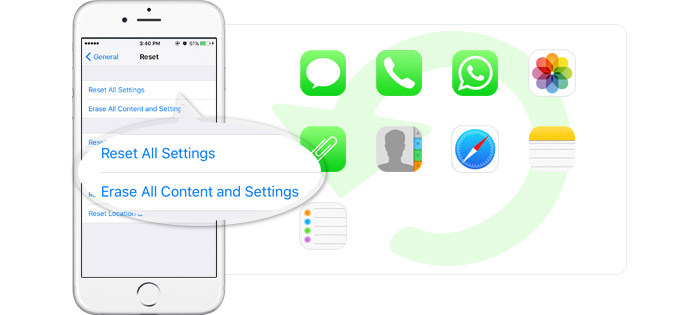
Jak odzyskać dane iPhone'a po przywróceniu ustawień fabrycznych
Coś jest nie tak z moim iPhonem, więc zabieram go do warsztatu. Pracownicy, którzy przywracają mój iPhone do ustawień fabrycznych, i straciłem wszystko. Moje zdjęcia, kontakty, SMS-y i inne zniknęły. Co mogę zrobić, aby odzyskać dane z mojego wyczyszczonego iPhone'a?
Jeśli jesteś użytkownikiem Apple, wiele pytań dotyczących ustawień fabrycznych iPhone'a sprawi, że oszalejesz. „Jak zresetować iPhone'a 4 / 4S / 5/7/8 / X do ustawień fabrycznych?” „Jeśli przywrócę iPhone'a, czy utracę dane iPhone'a, takie jak zdjęcia, kontakty itp.?” „Jak odzyskać dane z mojego przywróconego iPhone'a?” ... W tym poście pomożemy ci usunąć te zagadki. Czytaj dalej, aby rozwiązać problem, jak przywrócić dane iPhone'a po przywróceniu ustawień fabrycznych.
Niezależnie od tego, czy iPhone zostanie przywrócony do ustawień fabrycznych przez pomyłkę, czy też przywrócisz iPhone'a do ustawień fabrycznych w celu przyspieszenia spowolnienia iPhone'a lub z innych powodów, musisz wiedzieć, że po przywróceniu iPhone'a do ustawień fabrycznych dane iPhone'a (kontakty, wiadomości tekstowe, aplikacje, ustawienia itd.) zostaną usunięte z telefonu iPhone. Musisz więc pomyśleć dwa razy, zanim to zrobisz.
Jeśli chcesz zresetować iPhone'a do ustawień fabrycznych w celu zwolnienia iPhone'a, możesz wykonać następujące kroki, aby go osiągnąć.
Niezależnie od tego, jakie urządzenie iOS to iPhone 15/14/13/12/11//XS/XR/X/8/7/SE/6s Plus/6s/6 Plus/6/5s/5c/5 lub iPad Pro lub iPod, proces przywracania działa podobnie.
Weź iPhone 4 jako przykład, aby przywrócić ustawienia fabryczne.
Na iPhonie przejdź do „Ustawienia”> „Ogólne”> Przewiń w dół i znajdź „Resetuj”> Wybierz „Wymaż całą zawartość i ustawienia”, aby przywrócić ustawienia fabryczne na iPhonie. Twój iPhone uruchomi się ponownie po kilku minutach.
Powyższy proces spowoduje usunięcie całej zawartości i ustawień na iPhonie, a na pewno stracisz wszystko na iPhonie, z wyjątkiem wstępnie zainstalowanych aplikacji na iPhonie. Dla tych, którzy nie pamiętają o tej prawdzie, całkowitą tragedią jest utrata wszystkich danych iPhone'a. Ale jeśli wcześniej wykonasz kopię zapasową iPhone'a na PC za pomocą iTunes lub zsynchronizujesz dane iPhone'a z iCloud, możesz odzyskać dane iPhone'a z kopii zapasowej iCloud / iTunes po przywróceniu iPhone'a do ustawień fabrycznych. W jaki sposób? Ciąg dalszy nastąpi.
Jeśli wykonałeś kopię zapasową iCloud, potrzebujesz konta iCloud (konta iCloud, którego używasz do tworzenia kopii zapasowych iPhone'a), iPhone'a i WLAN. I nie należy podłączać iPhone'a do komputera w trakcie całego procesu.
Jeśli utracisz dane iPhone'a po przywróceniu ustawień fabrycznych, będziesz mieć do dyspozycji trzy opcje podczas konfigurowania iPhone'a: „Skonfiguruj jako nowy iPhone”, „Przywróć z kopii zapasowej iCloud” i „Przywróć z kopii zapasowej iTunes”. Tutaj możesz odzyskać dane iPhone'a po zresetowaniu iPhone'a na dwa sposoby. Tutaj możesz wybrać „Przywróć z kopii zapasowej iCloud”> zaloguj się na swoje konto iCloud za pomocą Apple ID i hasła> wybierz najnowszą kopię zapasową iCloud, aby rozpocząć przywracanie danych iPhone'a z iCloud. Procedura zajmie kilka minut, a potrzebujesz cierpliwości.
Jeśli wcześniej uzyskasz kopię zapasową iTunes, będziesz mógł przywrócić iPhone'a za pomocą kopii zapasowej iTunes. Możesz wybrać opcję „Przywróć z kopii zapasowej iTunes” przed skonfigurowaniem iPhone'a jak w powyższej metodzie. Alternatywnie możesz postępować zgodnie z poniższym przewodnikiem także po skonfigurowaniu iPhone'a do odzyskiwania danych iPhone'a z iTunes.
Krok 1Podłącz iPhone'a do komputera kablem USB, kliknij ikonę iPhone'a u góry.
Krok 2Wybierz kopię zapasową z listy rozwijanej „Przywróć z tej kopii zapasowej”> „Kontynuuj”, aby odzyskać dane iPhone'a po przywróceniu. Podczas tego procesu Twój iPhone zostanie uruchomiony ponownie i musisz cierpliwie czekać.

1. Musisz zachować baterię iPhone'a wystarczającą do odzyskania danych podczas procesu ponownego uruchamiania.
2. Musisz wyłączyć „Znajdź mój iPhone”, wybierając „Ustawienia”> „iCloud”> Przesuń „Znajdź mój iPhone” do pozycji WYŁ. I zaloguj się na swoje konto iCloud, aby potwierdzić.
3. Jeśli kopia zapasowa iTunes jest zaszyfrowana, musisz wprowadzić hasło. Jeśli zapomniałeś hasła do iTunes, możesz przejść do Wskazówki dotyczące zapomnienia hasła do iTunes.
Z powyższych dwóch metod odzyskania danych po przywróceniu iPhone'a zauważysz, że wszystkie mają pewne wady, tworzenie kopii zapasowych w iTunes lub iCloud powoduje wymuszone przywracanie iPhone'a ze wszystkimi danymi kopii zapasowej, ale uniemożliwia przeglądanie kopii zapasowej iTunes lub selektywne przywracanie iPhone'a z iCloud. Tak więc dla tych, którzy chcą wyświetlić kopię zapasową iTunes i wybrać selektywne dane do odzyskania z przywróconego iPhone'a lub tych, których iPhone jest uszkodzony lub iPhone nie jest pod ręką, możesz zapoznać się z następującym opisem z Odzyskiwanie danych iPhone.
Po pierwsze, musisz bezpłatnie pobrać to oprogramowanie na komputer PC lub Mac. Uwaga: powinieneś otrzymać poprawną wersję.
Krok 1Zainstaluj iPhone Odzyskiwanie danych
Po pobraniu tego programu zainstaluj go i uruchom na swoim komputerze. Znajdziesz trzy tryby odzyskiwania: „Odzyskaj z urządzenia iOS”, „Odzyskaj z pliku kopii zapasowej iTunes” i „Odzyskaj z pliku kopii zapasowej iCloud”.
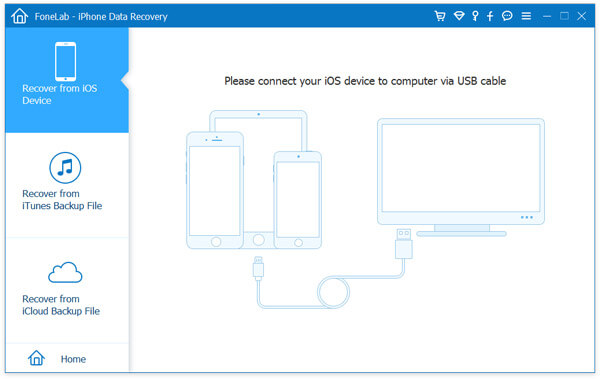
Krok 2Przeskanuj kopię zapasową iTunes lub iCloud
Kliknij „Odzyskaj z pliku kopii zapasowej iTunes”, wybierz dokładną kopię zapasową iTunes, kliknij „Rozpocznij skanowanie”, aby zeskanować kopię zapasową iTunes.

Możesz także kliknąć „Odzyskaj z pliku kopii zapasowej iCloud”, zalogować się na swoje konto iCloud, wybrać sposób skanowania, znaleźć najnowszą kopię zapasową iPhone'a i kliknąć, aby pobrać kopię zapasową iCloud. Sprawdź, jakie dane chcesz odzyskać po przywróceniu iPhone'a i kliknij „Dalej”, aby rozpocząć skanowanie kopii zapasowej iCloud.

Krok 3Odzyskaj utracone dane po przywróceniu iPhone'a
Po zeskanowaniu wszystkich danych w iTunes lub iCloud w interfejsie znajdziesz wszystkie typy danych kopii zapasowej. Kliknij jeden typ danych, a zobaczysz wszystkie dane danych iPhone'a w prawym oknie. Tutaj możesz przeglądać zdjęcia / zdjęcia z telefonu iPhone, wiadomości tekstowe, kontakty, muzykę, dane aplikacji i inne. Zdecydowanie odzyskasz te dane selektywnie z przywróconego iPhone'a, zaznaczając elementy i klikając przycisk „Odzyskaj”.

Powyższe kroki pokazują, jak odzyskać usunięte dane z iPhone'a. W przypadku dwóch kolejnych trybów odzyskiwania, „Odzyskaj z kopii zapasowej iTunes” i „Odzyskaj z kopii zapasowej iCloud”, możesz znaleźć tutaj szczegółowe informacje: przywróć iPhone'a z iCloud i odzyskać usunięte dane z kopii zapasowej iTunes.


Możesz nauczyć się kroków z poniższego filmu:
1. Odzyskane dane z przywróconego do ustawień fabrycznych iPhone'a zostaną zapisane na komputerze PC lub Mac. I są przechowywane w różnych formatach. Na przykład, gdy odzyskasz kontakty z iCloud, zostaną one zapisane jako CSV, VCF i HTML, a wiadomości zapisane jako CSV i HTML, które możesz otworzyć w przeglądarce Firefox lub Chrome.
2. Jeśli chcesz przenieść przywrócone dane na iPhone'a, potrzebujesz iTunes, iCloud lub innych narzędzi innych firm, aby pomóc przenieść kontakty do iPhone'a.
3. Gdy używasz tego sposobu do odzyskiwania danych z przywróconego iPhone'a, nie powinieneś uruchamiać iTunes na swoim komputerze, aby uniknąć konfliktu.